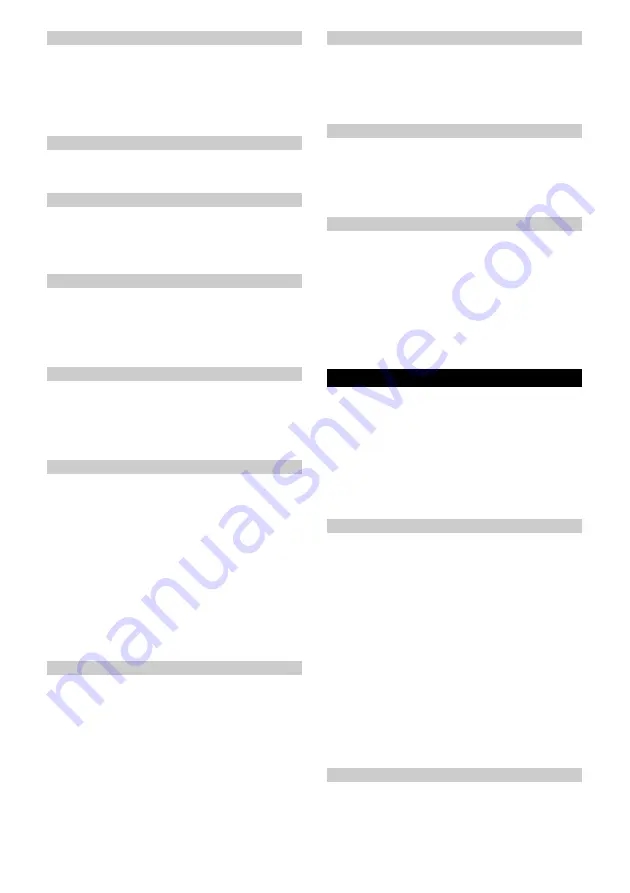
38
Italiano
Smontaggio del serbatoio dell'acqua
1. Premere un tasto qualsiasi.
Il robot pulitore si ferma.
2. Smontare il serbatoio dell'acqua.
Figura H
a Premere il tasto di bloccaggio verso il basso.
b Estrarre il serbatoio dell'acqua orizzontalmente
dal robot pulitore.
Montaggio del panno di lavaggio
1. Infilare il panno di lavaggio nella fessura del suppor-
to per panno e fissarlo sul fissaggio a strappo.
Figura I
Rimozione del panno di lavaggio
1. Premere un tasto qualsiasi.
Il robot pulitore si ferma.
2. Estrarre il panno di lavaggio dal fissaggio a strappo
del supporto per panno.
Figura J
Montaggio del supporto per panno
1. Montare il supporto per panno.
Figura K
a Premere i morsetti.
b Spingere il supporto per panno orizzontalmente
nel robot pulitore finché non si innesta in modo
percettibile.
Smontaggio del supporto per panno
1. Premere un tasto qualsiasi.
Il robot pulitore si ferma.
2. Smontare il supporto per panno.
Figura L
a Premere i morsetti.
b Rimuovere il supporto per panno.
Ripristino della connessione WLAN
Se si passa a un nuovo router o si cambia la password
WLAN, è necessario ripristinare la connessione WLAN
del robot pulitore.
Nota
Sono supportate solo le reti WLAN a 2,4 GHz.
1. Accendere il robot pulitore, vedere capitolo
2. Premere contemporaneamente il tasto On/Off e il ta-
sto "Ritorno alla stazione di ricarica" per 7 secondi,
finché non viene emesso un messaggio vocale: "Ri-
pristino della connessione WLAN e accesso alla
modalità di configurazione della rete".
3. Collegare il robot pulitore alla stazione di ricarica,
vedere il capitolo
Collegamento del robot pulitore
.
Ripristino delle impostazioni di fabbrica
Tenere premuto per 3 secondi il tasto Reset.
Le impostazioni di fabbrica vengono ripristinate
È installata la versione più recente del firmware.
Tenere premuto per 10 secondi il tasto Reset.
Le impostazioni di fabbrica vengono ripristinate.
Tutte le informazioni sulla connessione di rete, le in-
formazioni sulle mappe, le attività pianificate, le in-
formazioni sulla funzione Non disturbare e le
informazioni di personalizzazione vengono elimina-
te.
La potenza di aspirazione viene riportata al valore
predefinito.
Impostazione delle zone di pulizia
Il robot pulitore pulisce solo all'interno dell'area selezio-
nata.
Le zone di pulizia possono essere impostate solo con
l'app. Il download dell'app è descritto nel capitolo
gamento del robot pulitore con WLAN e app
.
Seguire le istruzioni passo-passo dell'app.
Impostazione di pareti virtuali
Le pareti virtuali e le aree limitate impediscono al robot
pulitore di entrare in aree che non devono essere pulite.
Le pareti virtuali possono essere impostate solo con
l'app. Il download dell'app è descritto nel capitolo
gamento del robot pulitore con WLAN e app
.
Seguire le istruzioni passo-passo dell'app.
Attivazione della mappatura
Il robot pulitore parte dalla stazione di ricarica e aggior-
na automaticamente la sua mappa dopo aver completa-
to un'attività di pulizia e dopo la ricarica.
La mappatura può essere impostata solo con l'app. Il
download dell'app è descritto nel capitolo
del robot pulitore con WLAN e app
Nota
Per evitare di perdere la mappa, attendere qualche se-
condo dopo la prima mappatura finché la mappa non
viene salvata.
Seguire le istruzioni passo-passo dell'app.
Esercizio
ATTENZIONE
Danni provocati dall’umidità
Rimuovere il panno di lavaggio con il supporto per pan-
no prima della ricarica e quando non viene utilizzato, ve-
dere il capitolo Smontaggio del supporto per panno.
Rimuovere il serbatoio dell'acqua prima della ricarica e
quando non viene utilizzato, vedere il capitolo Smontag-
gio del serbatoio dell'acqua.
Proteggere i tappeti con pareti virtuali, vedere il capitolo
Impostazione di pareti virtuali.
Accensione del robot pulitore
Nota
Se non è possibile accendere il robot pulitore a causa di
un livello di carica troppo basso, posizionarlo diretta-
mente sulla stazione di ricarica, vedere il capitolo Prima
messa in funzione.
1. Tenere premuto il tasto On/Off se il robot pulitore è
in standby e non è sulla stazione di ricarica.
La spia luminosa lampeggia per circa 15 secondi
durante l’avvio del robot pulitore e poi rimane acce-
sa fissa.
Il robot pulitore emette un segnale acustico al termi-
ne della procedura di avvio.
2. Posizionare il robot pulitore direttamente sulla sta-
zione di ricarica.
3. Premere il tasto On/Off.
Alla prima messa in funzione, il robot pulitore inizia
la mappatura.
Nel normale funzionamento, il robot pulitore inizia a
pulire.
Impostazione delle modalità di pulizia
Le modalità di pulizia possono essere impostate solo
con l'app. Il download dell'app è descritto nel capitolo
Collegamento del robot pulitore con WLAN e app
.
Sono disponibili le seguenti modalità di pulizia:
●
Pulizia a secco
Содержание RCV 5
Страница 2: ...A 2...
Страница 3: ...B C D E F G H I 3...
Страница 4: ...J K L M N O P Q 4...
Страница 5: ...R S T U V W 5...
Страница 111: ...111 RCV 5 9 773 014 0 0 C 0 C 35 C LiDAR LiDAR LiDAR 30 mA IEC 60364 1 K RCHER K RCHER RCV 5 RCV 5...
Страница 115: ...115 1 on off 15 2 3 on off WLAN 1 on off 1 2 on off 3 1 2 1 2 3 on off 1 2...
Страница 118: ...118 1 0 C 35 C 1 0 C 35 C 1 1 2 1 1 1 1 1 2 1 1 1 2 1 1...
Страница 130: ...130 8 RCV 5 9 773 014 0 0 C 0 C 35 C LiDAR LiDAR LiDAR 30 IEC 60364 1 K RCHER...
Страница 134: ...134 Reset 10 WLAN WLAN WLAN 1 15 2 3 WLAN 1 1 2 3 1 2...
Страница 135: ...135 1 2 3 1 2 3 M a b c 4 G 5 6 7 8 1 2 3 M a b c 4 G 5 1 2 3 4 O 5 G 6 1 2 3 N a b c d e 4 5 1 2 3 4 5...
Страница 137: ...137 6 R a b 7 6 12 1 S a b c d 2 T a b c 3 6 LiDAR 1 2 U 3 1 2 1 0 C 35 C 1 0 C 35 C 1 1 2 1 1 1 1 1 2...
Страница 138: ...138 1 1 1 2 1 1 0 C 35 C 1 0 C 35 C 1 LiDAR 1 2 3 1 2 1 1 1 1 2 1 1 1 WLAN WLAN 1 WLAN 2 WLAN 3 WLAN WLAN 5 WLAN 1 WLAN...
Страница 216: ...216 8 RCV 5 9 773 014 0 0 C 0 C 35 C LiDAR LiDAR LiDAR 30 mA IEC 60364 1 K RCHER K RCHER RCV 5 RCV 5...
Страница 220: ...220 Wi Fi Wi Fi 1 15 2 3 Wi Fi Medium Turbo Medium 1 1 2 3 1 2 1 2 3...
Страница 221: ...221 1 2 3 M a b c 4 G 5 6 7 8 1 2 3 M a b c 4 G 5 1 2 3 4 O 5 G 6 1 2 3 N a b c d e 4 5 1 2 3 4 5 LiDAR...
Страница 223: ...223 6 12 1 S a b c d 2 T a b c 3 6 LiDAR 1 2 U 3 1 2 1 0 C 35 C 1 0 C 35 C 1 1 2 1 1 1 1 1 2...
Страница 224: ...224 1 1 1 2 1 1 0 C 35 C 1 0 C 35 C 1 LiDAR 1 2 3 1 2 1 1 1 1 2 1 1 1...
Страница 253: ...253 IEC 60825 1 2014 1 8 RCV 5 9 773 014 0 0 C 0 C 35 C LiDAR LiDAR LiDAR 30 IEC 60364 1...
Страница 255: ...255 Autoboost 5 6 5 RCV 5 9 773 014 0 0 5 1 5 1 B 2 C 3 D 1 2 3 3 K rcher Home Robots Wi Fi 2 4 Wi Fi...
Страница 257: ...257 1 15 2 3 1 1 2 3 1 2...
Страница 258: ...258 1 2 3 1 2 3 M a b c 4 G 5 6 7 8 1 2 3 M a b c 4 G 5 1 2 3 4 O 5 G 6 1 2 3 N a b c d e 4 5 1 2 3 4 5 LiDAR...
Страница 260: ...260 6 12 1 S a b c d 2 T a b c 3 6 LiDAR 1 2 U 3 1 2 1 0 C 35 C 1 0 C 35 C 1 1 2 1 1 1 1 1 2 1 1 1 2...
Страница 261: ...261 1 1 0 C 35 C 1 0 C 35 C 1 LiDAR 1 2 3 1 2 1 1 1 1 2 1 1 1 Wi Fi 1 Wi Fi 2 Wi Fi 3 Wi Fi Wi Fi 5 Wi Fi 1 Wi Fi...
Страница 263: ...263 1 IEC 60825 1 2014 8 RCV 5 9 773 014 0 0 C 0 C 35 C LiDAR LiDAR LiDAR 30...
Страница 265: ...265 3D LiDAR LiDAR Autoboost 5 6 5 WLAN RCV 5 9 773 014 0 0 5 1 5 1 B 2 C 3 D 1 2 3 3 WLAN WLAN WLAN...
Страница 267: ...267 3 10 WLAN WLAN WLAN 1 15 2 3 WLAN Standard 1 1 2...
Страница 268: ...268 3 1 2 1 2 3 1 2 3 M a b c 4 G 5 6 7 8 1 2 3 M a b c 4 G 5 1 2 3 4 O 5 G 6 1 2 3 N a b c d e 4 5 1 2 3 4 5...
Страница 270: ...270 4 5 6 R a b 7 6 12 1 S a b c d 2 T a b c 3 6 LiDAR 1 2 U 3 1 2 1 0 C 35 C 1 0 C 35 C 1 1 2 1 1 1 1 1 2...
Страница 271: ...271 1 1 1 2 1 1 0 C 35 C 1 0 C 35 C 1 LiDAR 1 2 3 1 2 1 1 1 1 2 1 1 1...
Страница 274: ...274 1 1 0 35 1 0 35 1 LiDAR 1 2 3 1 2 1 1 1 1 2 1 1 1 Wi Fi Wi Fi 1 Wi Fi 2 Wi Fi 3 Wi Fi Wi Fi 5 Wi Fi 1 Wi Fi...
Страница 277: ...277 Wi Fi 1 1 2 3 1 2 1 2 3 1 2 3 M a b c 4 G 5 6 7 8 1 2 3 M a b c 4 G 5 1 2 3 4 O 5 G 6 1 2 3 N a b c d e 4 5...
Страница 282: ......
Страница 283: ......
















































